Image downloaden & flashen
Die aktuell neuste Version kannst du auf der GitHub-Seite von Mainsail herunterladen.
Die ganze Dokumentation zu MainsailOS findest du hier.
MainsailOS konfigurieren
Um MainsailOS einzurichten, musst du dich via SSH (z.B. mit Putty) mit deinen Raspberry Pi verbinden. Wenn du deine IP-Adresse nicht weist, dann ist der schnellste Weg diese herauszufinden, der Router. Eine Anleitung dazu findest du hier.
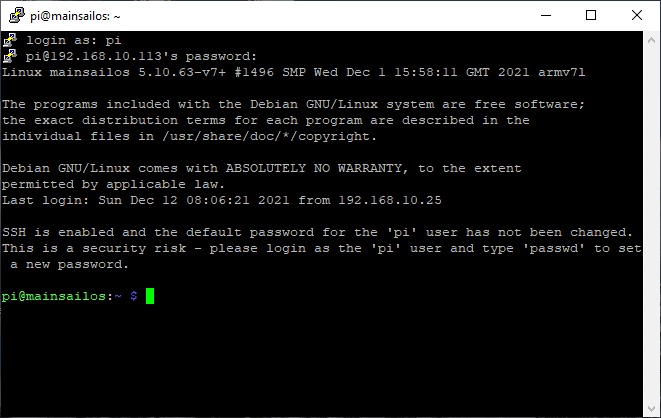
Wurde der Standardzugang nicht geändert, dann kannst du dich mit folgenden Daten anmelden.
Benutzername: Pi
Passwort: raspberryConfig erstellen
War der Login erfolgreich, muss eine Config für das Erstellen der Firmware angelegt werden. Gebt dazu folgende Befehle ein.
cd ~/klipper/ make menuconfig
Es öffnet sich anschließend ein Fenster, wo du die Informationen zu den verbauten Microcontroller machen musst. Anbei findest du eine kleine Übersicht bekannter IC’s.
| Board / Drucker | Microcontroller | Typ |
|---|---|---|
| Prusa Rambo Einsy | Atmega 2560 | Atmega AVR |
| Anet a8 | Atmega 1284P | Atmega AVR |
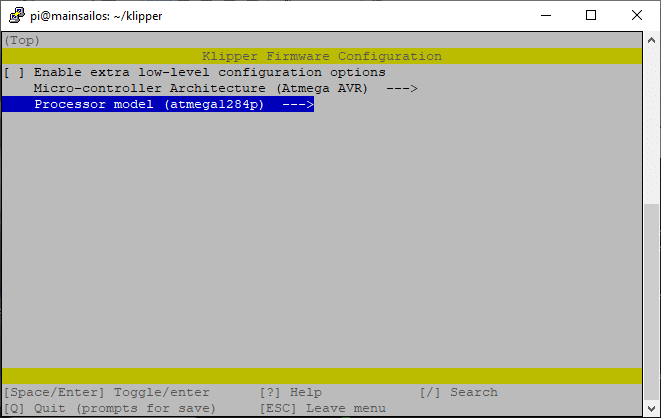
Wenn alle Einstellungen getroffen sind, mit “Q” den Editor verlassen und mit “Y” speichern. Anschließend muss die Firmware erstellt werden. Dazu führst du folgenden Befehl aus.
Hinweis!
Die Baudrate kann über das Aktivieren der “Enable extra low-level configuration options” angepasst werden. Es ist essentiell, dass in der printer.cfg und im HEX-File dieselbe Baudrate steht!
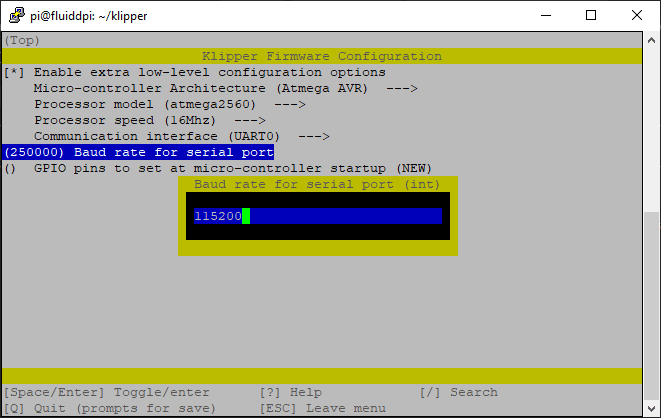
make
Klipper erstellt nun die benötigte Firmware für deinen Microcontroller.
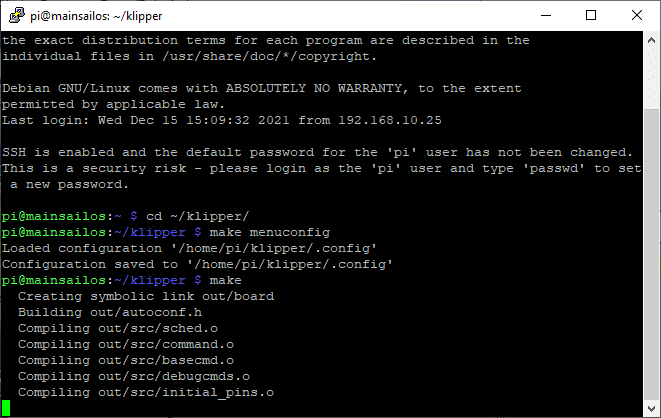
USB-Port herausfinden
Anschließend müssen wir den USB-Port-Name herausfinden, an welchen dein Drucker bzw. Druckerboard hängt. Dazu führst du folgenden Befehl aus.
ls -l /dev/serial/by-id/*
Als Ergebnis erhalte ich folgenden Port.
lrwxrwxrwx 1 root root 13 Dec 15 15:17 /dev/serial/by-id/usb-1a86_USB_Serial-if00-port0 -> ../../ttyUSB0
Der benötigte Port in meinen Fall lautet: /dev/serial/by-id/usb-1a86_USB_Serial-if00-port0
Notiert bzw. merkt euch den USB-Port. Dieser wird später noch für die printer.cfg-Datei benötigt.
Firmware flashen
Nun sagen wir unseren Pi, dass er die eben erstellte Firmware auf das angeschlossene Druckerboard flashen soll. Führt dazu folgende Befehle nacheinander aus.
sudo service klipper stop make flash FLASH_DEVICE=/dev/serial/by-id/usb-1a86_USB_Serial-if00-port0 sudo service klipper start
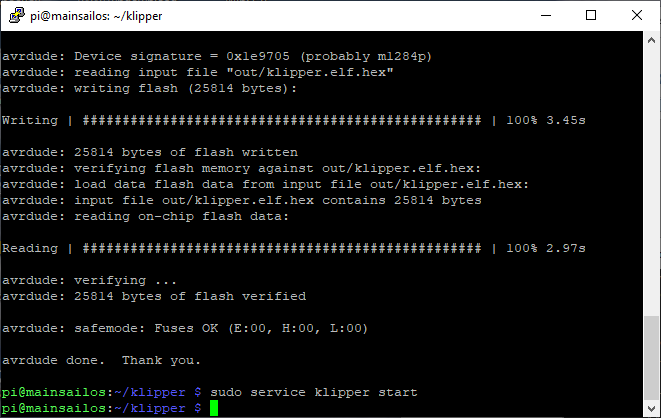
Alternativ, wenn das Flashen oben nicht klappt.
sudo service klipper stop avrdude -v -p atmega1284p -c arduino -P /dev/serial/by-id/usb-1a86_USB_Serial-if00-port0 -b 57600 -D -U flash:w:/home/pi/Klipper/out/Klipper.elf.hex:i sudo service klipper start
Pinter.cfg erstellen
Nun besuche MainsailOS über deinen Webbrowser indem du die IP-Adresse des Pi’s eingibst. Unter “Machine” -> “Config” erstellst du eine neue Datei mit dem Namen “printer.cfg” und kopierst folgende Zeilen hinein.
# Mainsail settings [include mainsail.cfg]
Auf derselben Seite findest du diverse Beispiele für die “printer.cfg” für diverse Drucker. Sollte deiner dabei sein, kopiere den Inhalt aus dem Beispiel in die “printer.cfg”. Anschließend suche nach dem Tag “[mcu]” und gibt dort den korrekt USB-Port an.
[mcu] #serial: /dev/ttyUSB0 serial: /dev/serial/by-id/usb-1a86_USB_Serial-if00-port0 #ggf. die Bautrate mit angegeben baud: 115200